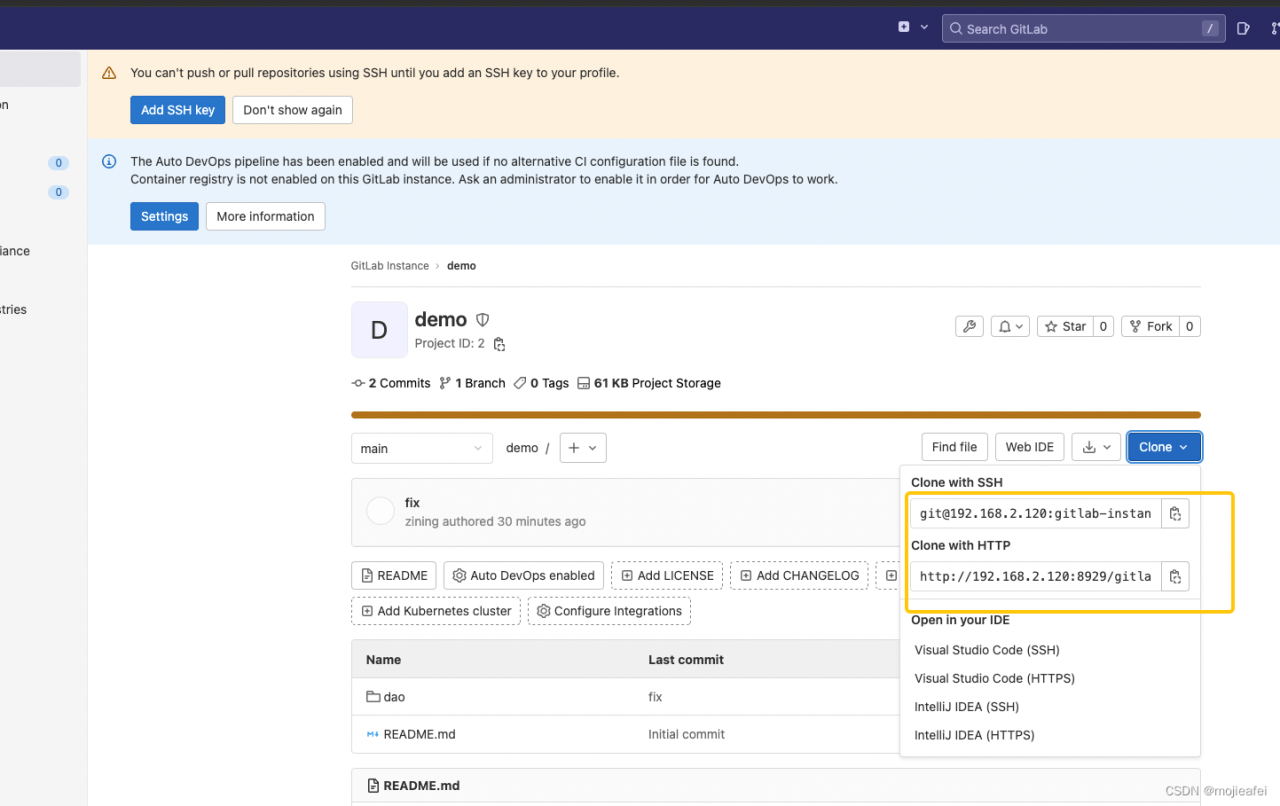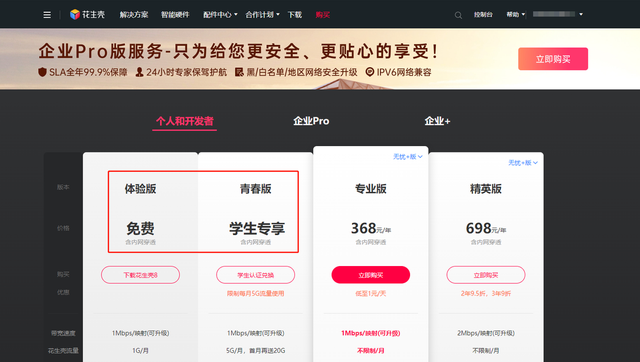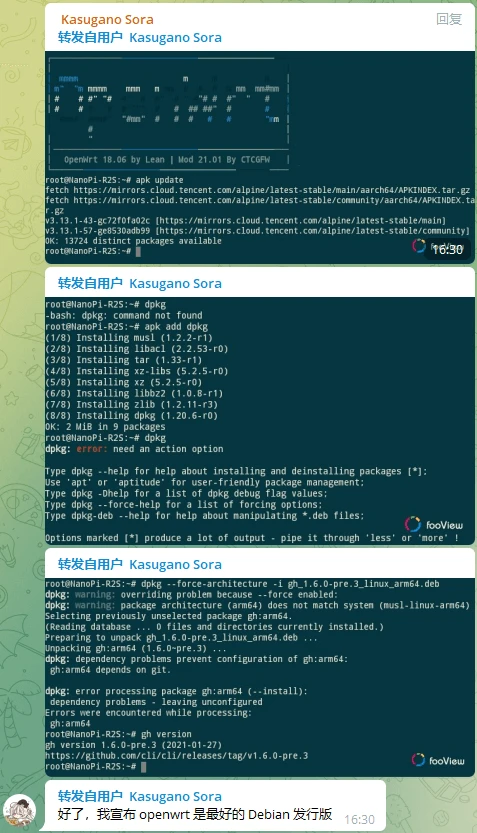0.前言
docker是什么?
Docker 是世界领先的软件容器平台。
开发人员利用 Docker 可以消除协作编码时“在我的机器上可正常工作”的问题。
运维人员利用 Docker 可以在隔离容器中并行运行和管理应用,获得更好的计算密度。
企业利用 Docker 可以构建敏捷的软件交付管道,以更快的速度、更高的安全性和可靠的信誉为 Linux 和 Windows Server 应用发布新功能。
本文讲的是centos7.7 (安装宝塔面板)安装docker。
1.安装
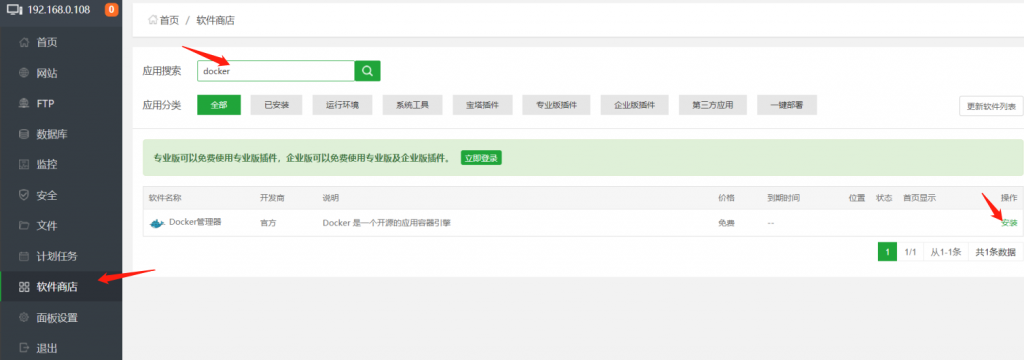
在软件商搜索“docker”,然后点击右侧安装即可。安装完毕在主页显示,然后在命令行输入“docker -v”有版本信息表示安装成功。

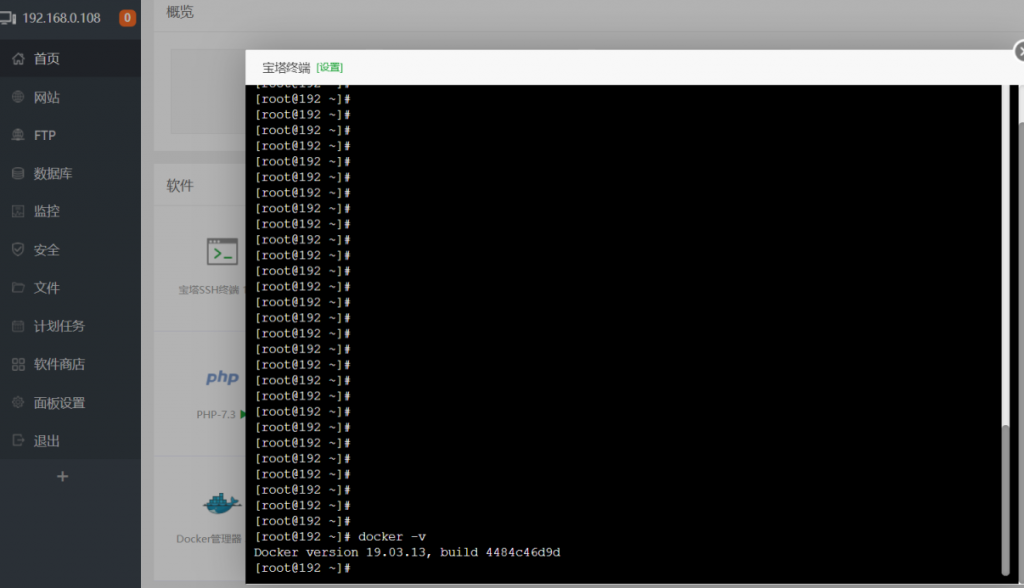
3.配置源
docker是国外的产物,由于墙的原因,我们访问和下载镜像的时候比较慢,所以需要配置国内的镜像源。
一共有两种方式,第一种是设置json文件,另一种是在宝塔里设置,先说第一种。
我们打开 /etc/docker/deamon.json 如果没有docker文件夹,就自己新建一个。如果没有json文件,就自己新建一个。
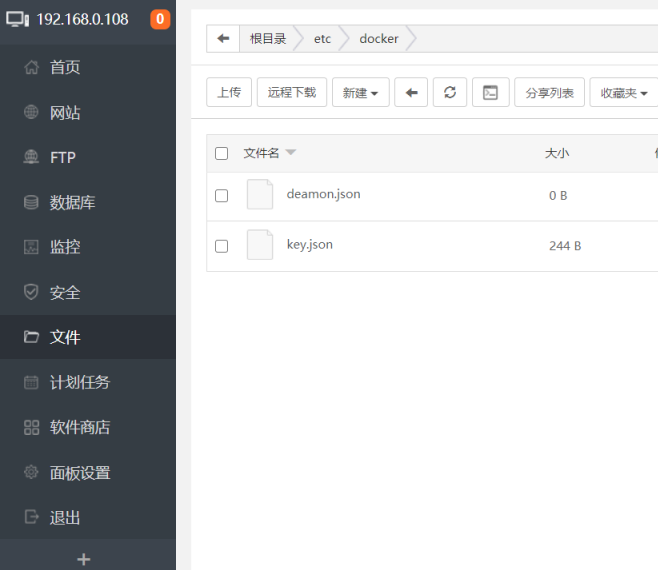
将下面其中一个复制到json文件中
(1)docker中国官方加速
{ "registry-mirrors": ["https://registry.docker-cn.com"] }(2)网易163加速
{ "registry-mirrors": ["http://hub-mirror.c.163.com"] }(3)中科大加速
{ "registry-mirrors": ["https://docker.mirrors.ustc.edu.cn"] }当然,这些都没有在阿里云自己注册一个加速地址好,因为你可能大概率要用到阿里云的镜像仓库做存储,所以还是注册一个加速地址吧。
https://www.aliyun.com/登录阿里云,选择控制台,然后搜索“容器镜像服务”

点击“镜像加速器”,然后右侧就是你的加速器地址,这个是你的专属地址,可以把他复制到deamon.json文件中了。
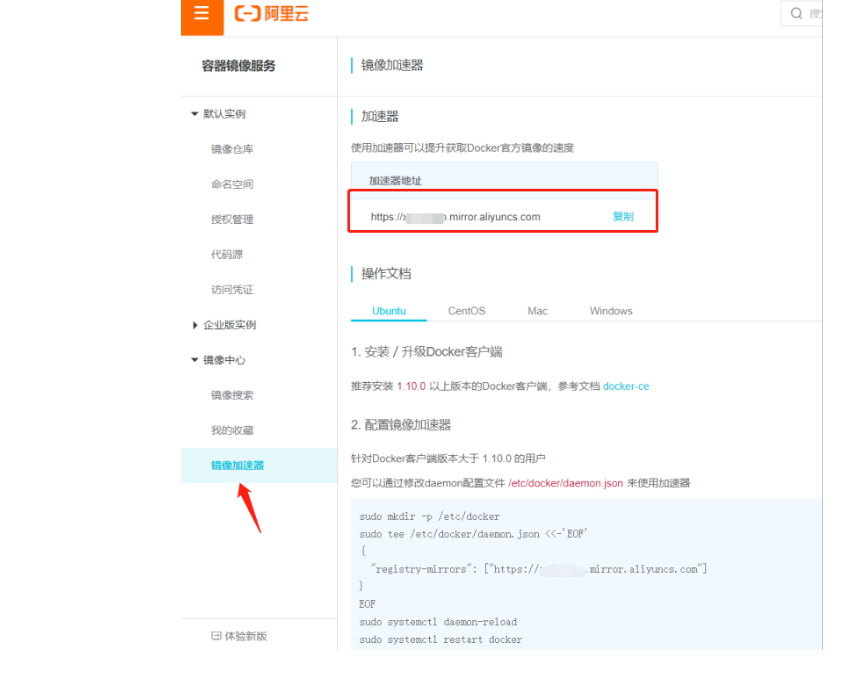
然后输入指令重启docker即可。
sudo systemctl daemon-reload sudo systemctl restart docker第二种,直接在宝塔面板里面设置加速地址就OK了,当然也要reload和重启。
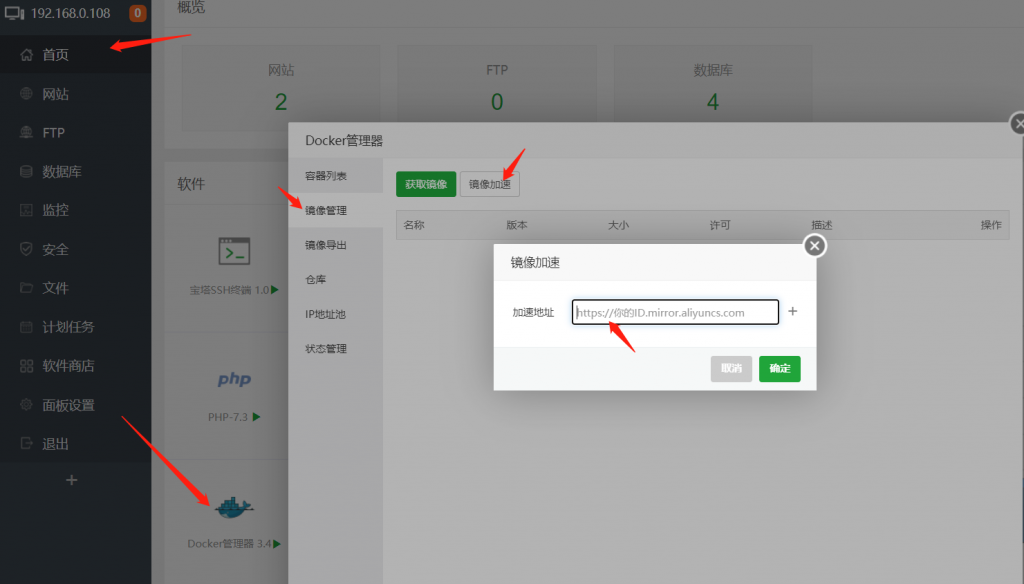
源配置错了或者没有成功,速度差别很大的,我第一种方法没有成功,第二种方法成功了,速度很快。
原文链接:https://www.cnblogs.com/longkui-site/p/15857105.html